Notez cet article :
Cet article vous a été utile ?
Oui
Non
Vous avez noté 0 étoile(s)
Sommaire
Procédure
Bienvenue dans cette documentation destinée à vous guider pour naviguer efficacement dans le gestionnaire de fichiers du LWS Panel. Ce guide a pour objectif de vous familiariser avec l'interface et les fonctionnalités du gestionnaire de fichiers, afin de maximiser votre efficacité dans la gestion des fichiers et dossiers de votre serveur d'hébergement. Une navigation efficace est essentielle pour maintenir un environnement de travail bien organisé, sécurisé et performant.
L'accès au gestionnaire de fichier s'effectue directement depuis la gestion de votre hébergement sur votre compte LWS Panel. Nous vous recommandons de suivre cette documentation pour connaitre la procédure à effectuer.
Le gestionnaire de fichiers du LWS Panel est conçu pour être intuitif et facile à utiliser. L’interface se compose principalement de trois zones :
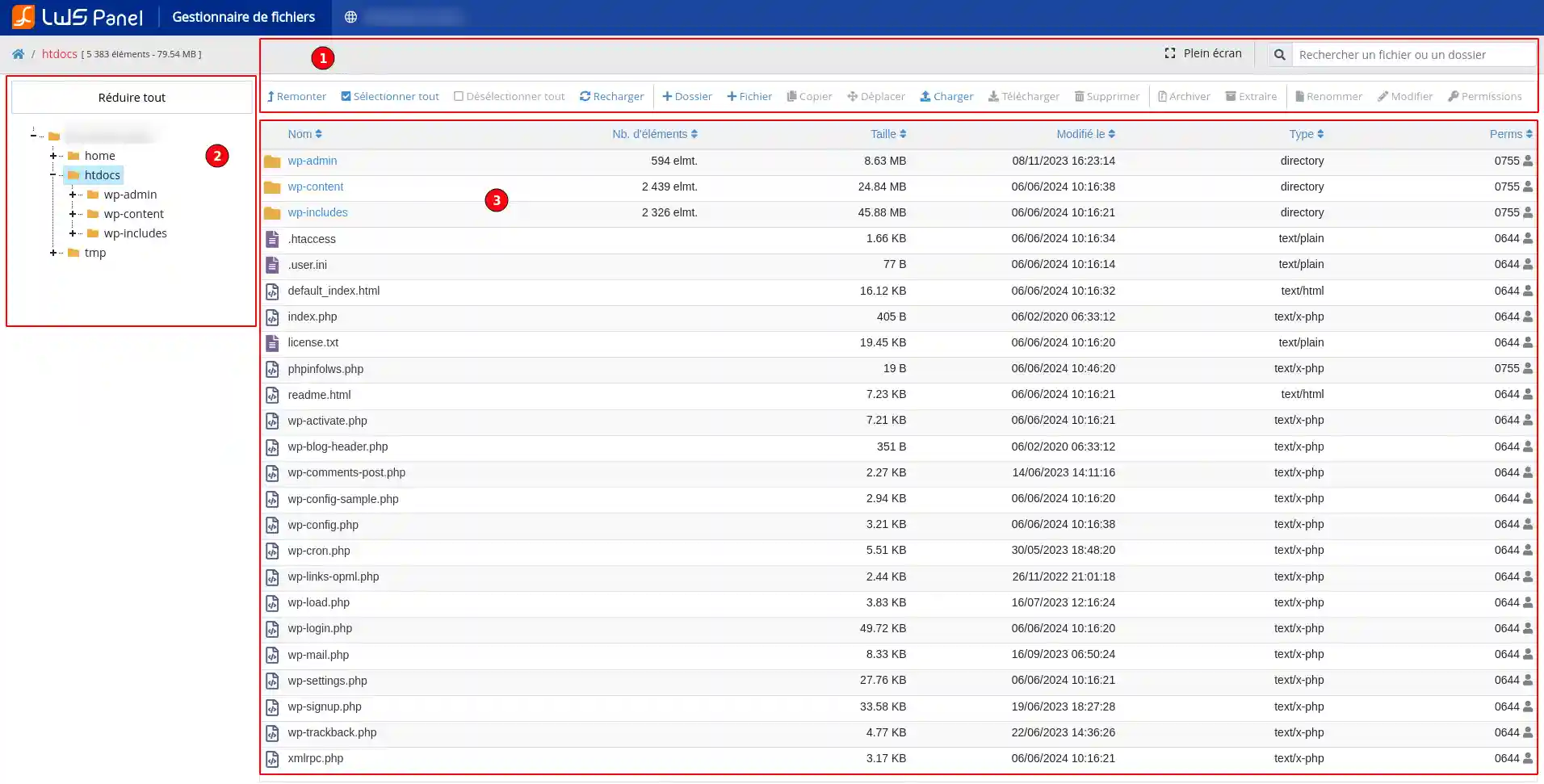
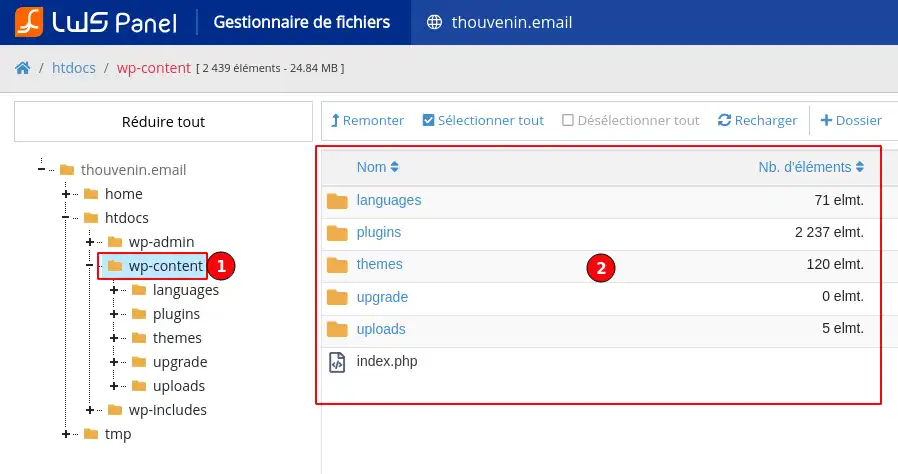
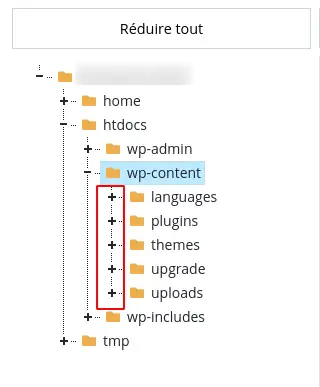


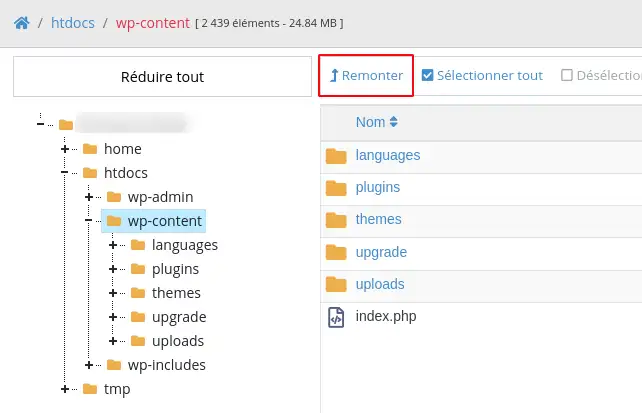

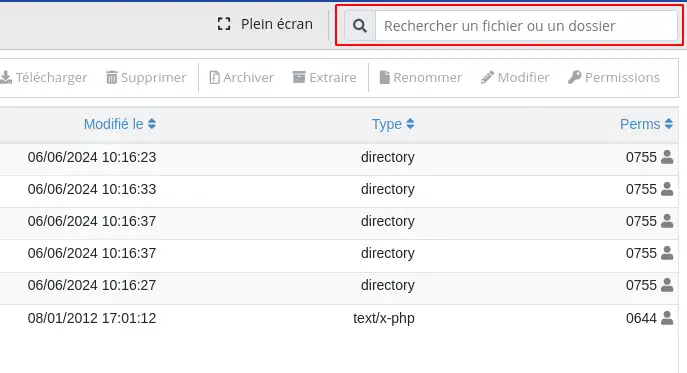
Ces étapes de base vous permettront de vous déplacer aisément dans votre environnement de fichiers, facilitant ainsi la gestion quotidienne de vos ressources hébergées.
Vous savez maintenant comment :
🚀 Grâce à cette documentation, vous êtes désormais équipé pour tirer le meilleur parti de votre espace d'hébergement, en gérant vos ressources avec aisance et précision. Assurez-vous de mettre en pratique ces connaissances pour améliorer votre efficacité et sécuriser vos données. 📁✨
🙏 Merci d'avoir pris le temps de lire cet article. Si vous avez des questions, des astuces supplémentaires à partager, ou simplement envie de nous faire part de votre expérience avec le gestionnaire de fichiers LWS, n'hésitez pas à laisser un commentaire ci-dessous. Votre feedback est précieux et nous aide à améliorer continuellement notre service. 💬
Notez cet article :
Cet article vous a été utile ?
Oui
Non
1mn de lecture
Comment publier un site Web avec le Gestionnaire de Fichiers ?
1mn de lecture
Comment éditer un fichier avec le Gestionnaire de Fichier ?
0mn de lecture
Comment déplacer vos fichiers avec le Gestionnaire de Fichiers ?
1mn de lecture
Comment utiliser le gestionnaire de fichiers du LWS Panel ?